Требования безопасности по окончании работы
После окончания работы необходимо обесточить все средства вычислительной техники и периферийное оборудование. В случае непрерывного производственного процесса необходимо оставить включенными только необходимое оборудование.
Индивидуальное задание
Создание загрузочной флешки средствами Windows 7
Меню Пуск, Выполнить, вводим команду cmd
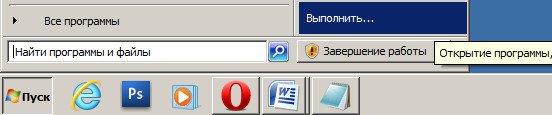
Окно командной строки
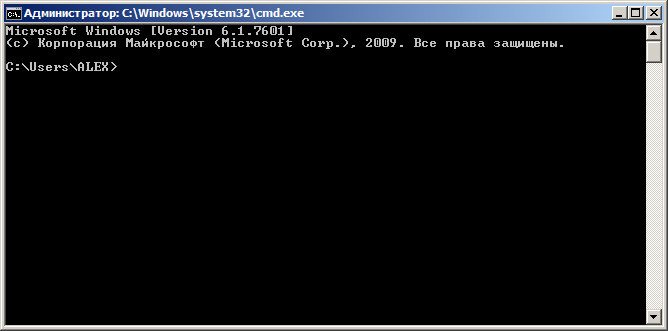
Нам нужно ввести команду diskpart командный интерпретатор, позволяющий управлять дисками, нажимаем Enter
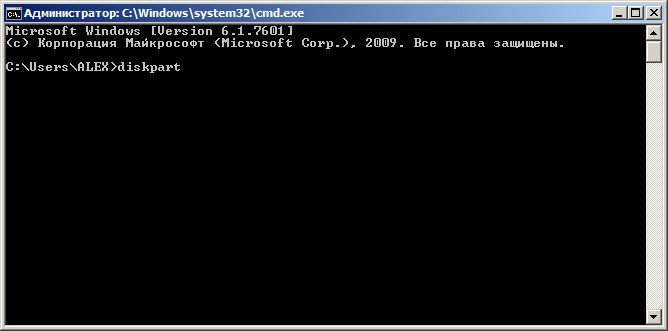
Отображаем список всех устройств с помощью команды list disk,нажимаем Enter
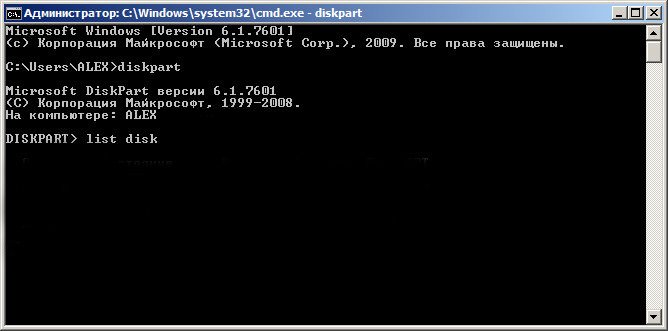
Посмотрите внимательно, моя флешка на 4 ГБ, обозначена как Диск 3, у вас может быть другая цифра, в зависимости от цифры будет следующая команда, в моём случае она select disk 3 если не хотите форматировать вместо вашей флешки локальный том вашего жёсткого диска, определите её точно и составьте команду правильно, если ваша флешка определена как Диск 2, то команда для вас будет select disk 2
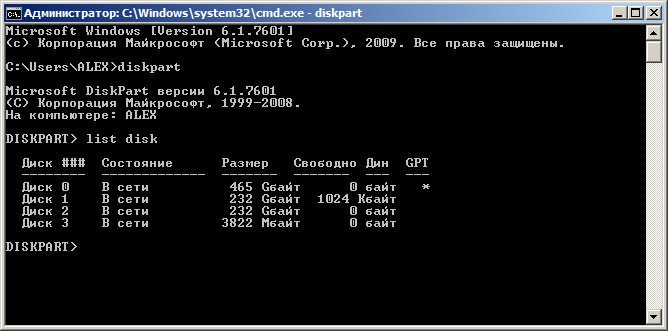
Итак я ввожу команду select disk 3, так как моя флешка обозначена номером 3 и нажимаю Enter
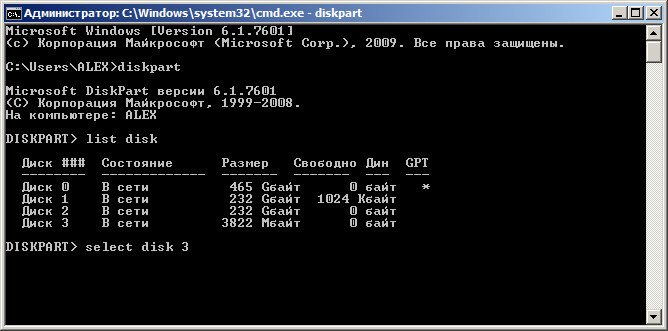
Программа выбирает нашу флешку
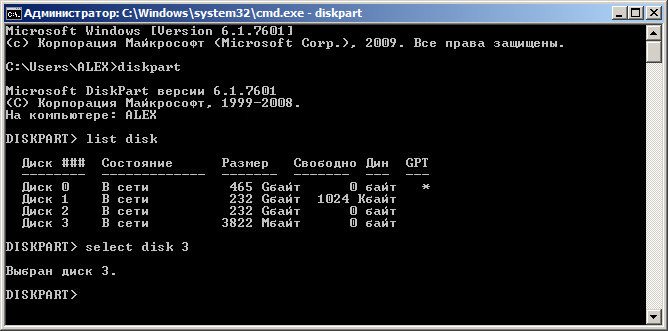
Далее командаclean, которая произведёт на нашей флешке полное удаление файлов, жмём Enter
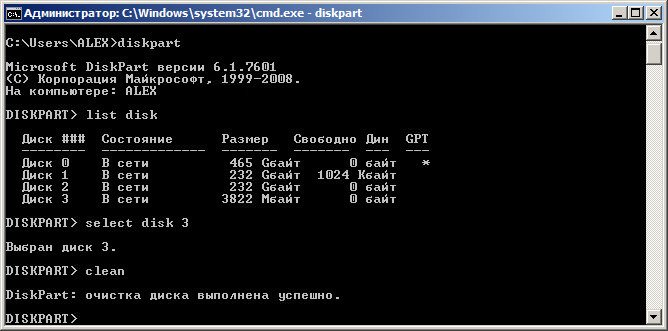
Следующая команда create partition primary и Enter
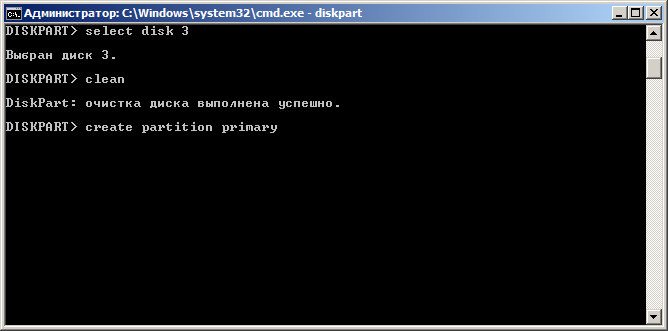
Раздел создан

Далее команда select partition 1 и жмём Enter

Команда active и нажимаем Enter:
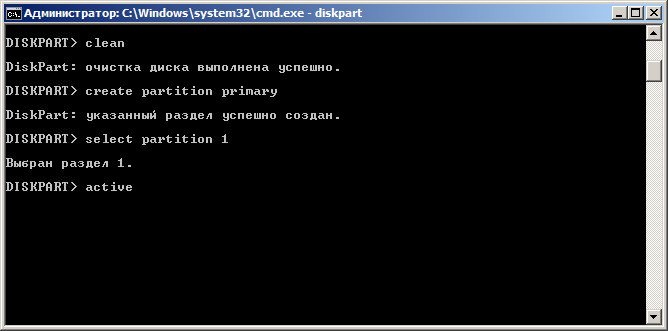
Далее мы с вами производим форматирование нашей флешки в формат NTFS командой format fs=NTFS и нажимаем Enter
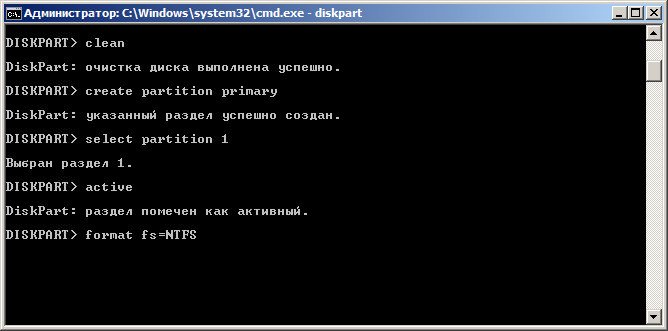
Ожидаем окончание форматирования
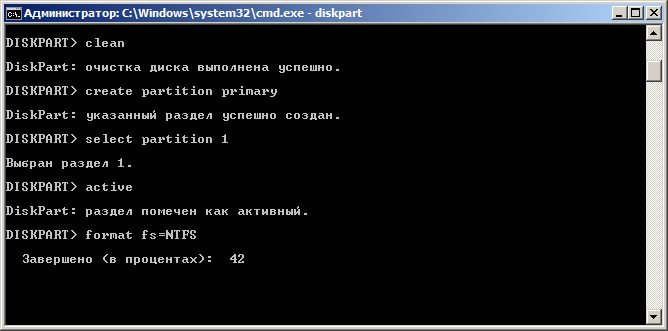
Завершено
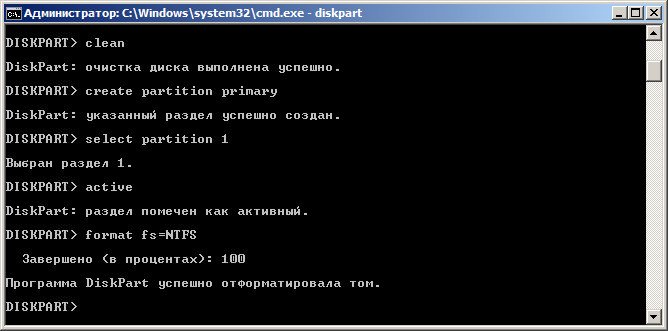
Водим команду assign и флешке автоматически назначается буква, в нашем случае J

Появляется флешка
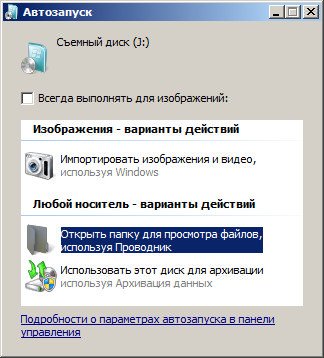
Выходим командой Exit

Теперь нам осталось просто скопировать файлы с диска дистрибутива операционной системы на нашу флешку и всё, она будет у нас загрузочная и мы сможем установить с неё Windows 7 куда угодно.
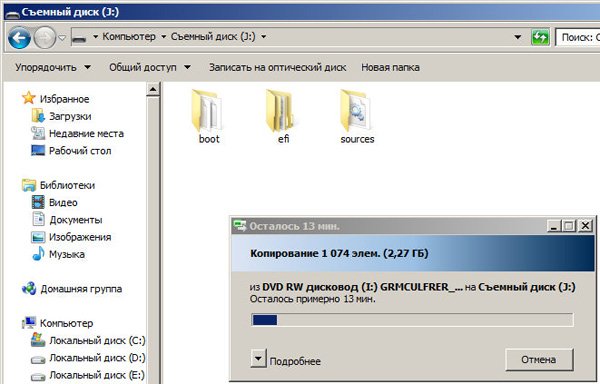
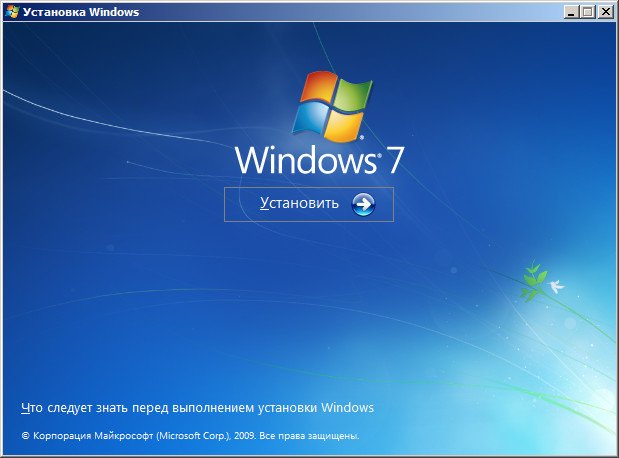
Описание изученных работ.
1. Получил практические навыки в установлении операционной системы Windows XP Professional на рабочих машинах офиса.
2. Занимался установкой/обновлением ПО.
3. Получил навыки и представление о работе с реестром Windows
4. POST BIOS и CMOS-память
Цели практики.
1. Закрепление теоретических знаний полученных при изучении дисциплин: организация ЭВМ и систем, системное программное обеспечение, базы данных, сети ЭВМ и телекоммуникации, периферийное офисное оборудование;
2. Ознакомление с производственными процессами, включающими использование вычислительной техники и информационных технологий;
3. Изучение методов формирования, обработки, накопление и использования в производственном процессе информационных потоков;
4. Приобретение навыков по применению автономных и комплексных вычислительных систем;
5. Анализ достижений и недостатков в деятельности организации.
Дневник по практике
| Дата | Наименование выполненных работ (изученных вопросов) |
| 23.04.2012 | Прошел технику безопасности и разобрал-собрал ПК. |
| 25.04.2012 | Установка Windows 7, установка ПО, настройка интернет-соединения. |
| 27.04.2012 | Замена ОЗУ, блока питания, дисковода. |
| 30.04.2012 | Удаление баннера с ноутбука через реестр. |
| 02.05.2012 | Резервное копирование диска программой Norton Ghost. |
| 04.05.2012 | Установка Windows XP, установка ПО и драйверов. |
| 07.05.2012 | Проверка блока питания, замена БП. |
| 09.05.2012 | Разборка и сборка ПК, установка Windows XP, установка ПО и драйверов. |
| 11.06 - 16.05.2012 | Разборка и сборка ПК, установка Windows 7, установка ПО, настройка интернет-соединения. |
| 18.05.2012 | установка Windows XP, установка ПО и драйверов, настройка интернет-соединения. |
| 21.05.2012 | |
| 23.05.2012 | Разборка и сборка ПК, установка Windows XP, установка ПО и драйверов. |
| 25.05.2012 | Научился пользоваться паяльной станцией. Выпаивал конденсаторы с материнской платы. |
| 28.05 – 01.06. 2012 | Работал в MS Office Word |
| 04.06 – 06.06.2012 | Проводил инвентаризацию ПК и комплектующих. |
| 08.06.2012 | Разборка и сборка ПК, Установка Windows 7, установка ПО, настройка интернет-соединения. |
| 11.06 - 20.06.2012 | Разборка и сборка ПК. Установка и настройка сетевой карты, проверка компьютера на наличие вирусов. |
| 22.06 – 27.06.2012 | Выпаивал конденсаторы с материнский плат, собирал ПК и устанавливал ПО |
| 29.06.2012 | Разборка и сборка ПК. ТО компьютера: копирование данных, замена материнской платы и процессора, установка сетевой карты, установка и активацию ПО, настройка программ и локальной сети, установка системного блока в кабинет. |
| 02.07.2012 | Конец. |
Операционные системы
Под операционной системой обычно понимают комплекс управляющих и обрабатывающих программ, который, с одной стороны, выступает как интерфейс между аппаратурой компьютера и пользователем, а другое предназначение для более эффективного пользования ресурсов вычислительной системы и организации надёжных вычислений.
Любой из компонентов прикладного программного обеспечения обязательно работает под управлением операционных систем. На схеме отображена обобщённая процедура программного обеспечения.
| Прикладные Программы | |||
| Утилиты | |||
| Операционная система | |||
| Аппаратное обеспечение компьютера | |||
Видно, что не один из компонентов программного обеспечения, за исключением самой операционной системы, не имеет непосредственного доступа к аппаратуре компьютера. Даже пользователь взаимодействует со своими программами через интерфейс. Любые их команды, прежде чем попасть в прикладные программы, проходят через операционные системы, основными функциями, которые выполняются операционной системой, являются:
1) приём от пользователя заданий или команд, формулированных на соответствующем языке и их обработка;
2) приём и исполнение программы запроса на запуск/приостановку других программ;
3) загрузка в оперативную память, подлежащие исполнению, программы;
4) инициализация программ (передача ей управления), в результате чего процессор использует программу;
5) идентификация программ;
6) обеспечение работы системы управления файлами базы данных, что позволяет резко увеличить эффективность программного обеспечения;
7) обеспечение режима мультипрограммирования, т.е. выполнение двух или более программ на одном процессоре, создающая видимость их одновременного исполнения;
8) обеспечение функции по организации и управления всеми операциями ввода и вывода;
9) удовлетворение жёстким ограничениям на время в режиме реального времени;
10) распределение памяти:
а) организация виртуальной памяти;
б) в большинстве современных систем.
11) планирование и диспетчеризация в соответствии с заданием;
12) организация обмена сообщениями и данными между выполняющимися программами;
13) защита одной программы от влияния других программ, обеспечение сохранение данных;
14) предоставление услуг на случай частичного сбоя системы;
15) обеспечение работы системы программ, с помощью которых пользователи готовят свои программы.
Подпись ________________________________________________________________
МП «______»_______________________200__г
Работа с реестром
Реестр операционной системы Windows - это иерархически построенная база данных, где хранится информация о конфигурации системы. Этой информацией пользуются как операционная система Windows, так и другие программы. В некоторых случаях восстановить работоспособность системы после сбоя можно, загрузив работоспособную версию реестра, но для этого, естественно, необходимо иметь копию реестра.
Типы данных реестра Windows XP
Реестр Microsoft Windows XP представляет собой довольно сложную реляционную базу данных, поэтому вся информация, которая может храниться в конечных информационных контейнерах этой базы — параметрах, — должна быть строго классифицирована. Классификация хранящихся в параметрах значений производится по типу данных, представляющих это значение. Всего таких типов насчитывается 11, и все они представлены в таблице.
Таблица. Типы данных реестра Windows XP
| Наименование | Тип данных | Назначение |
| REG_NONE | Неизвестный | Зашифрованные данные |
| REG_SZ | Строковый | Текст |
| REG_EXPAND_SZ | Строковый | Текст и переменные |
| REGBINARY | Двоичный | Двоичные данные |
| REG_DWORD | Числовой | Число |
| REG_DWORD_BIN_ENDIAN | Числовой | Число с обратным порядком байтов |
| REG LINK | Строковый | Путь к файлу |
| REG_MULTI_SZ | Многостроковый | Массив строк |
| REGRESOURCE LIST | Строковый | Список ресурсов устройств |
| REG_FULL_RESOURCE_DESCRIPTOR | Строковый | Идентификатор ресурса устройства |
| REGRESOURCEREQUIREMENTSLIST | Строковый | Идентификатор ресурса устройства |
Для того чтобы пользователь мог редактировать все значения параметров реестра, вне зависимости от того, к какому типу данных из перечисленных ранее они
относятся, в программе Редактор реестра имеется набор встроенных мастеров,
позволяющих изменять тот или иной тип данных. В частности, для настройки
значений числовых параметров служит мастер DWORD, двоичных — BINARY,
строковых — STRING и многостроковых — MULTISTRING. Пока же давайте рас-
смотрим пять основных ветвей реестра Windows XP и поговорим об их функциональном назначении.
HKEY_CLASSES_ROOT
Ветвь HKEY_CLASSES_ROOT, в технической документации обычно обозначаемая
аббревиатурой HKCR, включает в себя ряд подразделов, в которых содержатся
сведения о расширениях всех зарегистрированных в системе типов файлов и
данные о СОМ-серверах, зарегистрированных на компьютере. Фактически, данную ветвь с функциональной точки зрения можно считать аналогом ключа HKEY_LOCAL_MACHINE\Software : здесь собраны все необходимые операционной системе данные о файловых ассоциациях.
HKEY_CURRENT_USER
В ветви HKEY_CURRENT_USER, обозначаемой в документации аббревиатурой HKCU,
содержится информация о пользователе, ведущем на компьютере текущий сеанс
работы, который обслуживается реестром. В ее подразделах находится информация о переменных окружения, группах программ данного пользователя, настройках Рабочего стола, цветах экрана, сетевых соединениях, принтерах и дополнительных настройках приложений (переменные окружения используются в Windows XP в сценариях, записях реестра и других приложениях в качестве подстановочных параметров). Эта информация берется из подраздела Security ID
(SID) ветви HKEY_USERS для текущего пользователя. Фактически, в данной ветви
собраны все сведения, относящиеся к профилю пользователя, работающего с Windows в настоящий момент.
HKEY_LOCAL_MACHINE
HKEY_LOCAL_MACHINE (HKLM) — это ветвь, в которой содержится информация, относящаяся к операционной системе и оборудованию, например тип шины компьютера, общий объем доступной памяти, список загруженных в данный момент времени драйверов устройств, а также сведения о загрузке Windows. Данная ветвь
включает наибольшее количество информации в системном реестре Windows XP
и нередко используется для тонкой настройки аппаратной конфигурации компьютера. Следует понимать, что хранящиеся в этой ветви данные справедливы
для всех профилей зарегистрированных в системе пользователей.
HKEY_USERS
Ветвь HKEY_USERS (HKU) содержит подразделы с информацией обо всех профилях
пользователей данного компьютера. Один из ее подразделов всегда с подразделом HKEY_CURRENT_USER (через параметр Security ID (SID) пользователя). Другой подраздел, HKEY_USERS\DEFAULT, содержит информацию о настройках системы в момент времени, предшествующий началу сеанса текущего пользователя.
HKEY_CURRENT_CONFIG
Ветвь HKEY_CURRENT_CONFIG (НКСС) содержит подразделы с информацией обо всех
профилях оборудования, использующегося в данном сеансе работы. Профили
оборудования позволяют выбрать драйверы поддерживаемых устройств для заданного сеанса работы (например, не использовать активацию порта док-станции переносного компьютера, когда он не подключен к станции). Эта информация берется из подразделов HKEY_LOCAL_MACHINE\SYSTEM\CurrentControlSet .
POST BIOS и CMOS-память
Базовая система ввода-вывода (Basic Input Output System – BIOS) является, с одной стороны, составной частью аппаратных средств, с другой – одним из программных модулей ОС. Возникновение данного названия связано с тем, что BIOS включает в себя набор программ ввода-вывода. С помощью этих программ ОС и прикладные программы могут взаимодействовать как с различными устройствами самого компьютера, так и с периферийными устройствами.
Как составная часть аппаратных средств система BIOS в ПК реализована в виде одной микросхемы, установленной на материнской плате компьютера. Большинство современных видеоадаптеров и контроллеров-накопителей имеют собственную систему BIOS, которая дополняет системную BIOS. Одним из разработчиков BIOS является фирма IBM, создавшая NetBIOS. Данный программный продукт не подлежит копированию, поэтому другие производители компьютеров были вынуждены использовать микросхемы BIOS независимых фирм. Конкретные версии BIOS связаны с набором микросхем (или чипсетом), находящихся на системной плате.
Как программный модуль ОС система BIOS содержит программу тестирования при включении питания компьютера POST (Power On Self Test – самотестирование при включении питания компьютера). При запуске этой программы тестируются основные компоненты компьютера (процессор, память и др.). Если при подаче питания компьютера возникают проблемы, т. е. BIOS не может выполнить начальный тест, то извещение об ошибке будет выглядеть как последовательность звуковых сигналов.
В «неизменяемой» памяти CMOS RAM хранится информация о конфигурации компьютера (количестве памяти, типах накопителей и др.). Именно в этой информации нуждаются программные модули системы BIOS. Данная память выполнена на основе определенного типа CMOS-структур (CMOS – Complementary Metal Oxide Semiconductor), которые характеризуются малым энергопотреблением. Память CMOS энергонезависима, так как питается от аккумулятора, расположенного на системной плате, или батареи гальванических элементов, смонтированной на корпусе системного блока.
Изменение установок в CMOS выполняют через программу SETUP. Ее можно вызвать путем нажатия специальной комбинации клавиш (DEL, ESC, CTRL-ESC, или CRTL-ALT-ESC) во время начальной загрузки (некоторые BIOS позволяют запускать SETUP в любое время нажатием CTRL-ALT-ESC). В AMI BIOS чаще всего это осуществляется нажатием клавиши DEL (и удержанием ее) после нажатия кнопки RESET или включения ЭВМ.
Заключение
В результате прохождения производственной практики были получены навыки работы по сборке ПК, установки Windows, работе с реестром и навыки работы в коллективе; закреплены и углублены знания, полученные в процессе обучения, ознакомлены правила охраны труда и требования по технике безопасности при работе с компьютером на предприятии.
